每次需要截图,都要先打开微信或 QQ?登录慢不说,截完还得在聊天框里 “中转” 一下才能用,太麻烦了!其实 Windows 里藏着一个 “系统级截图神器”,不用装任何软件,按 3 个键就能搞定精准截图,还能直接标注编辑,今天把这个压箱底的技巧分享出来,学会了截图效率直接翻倍~
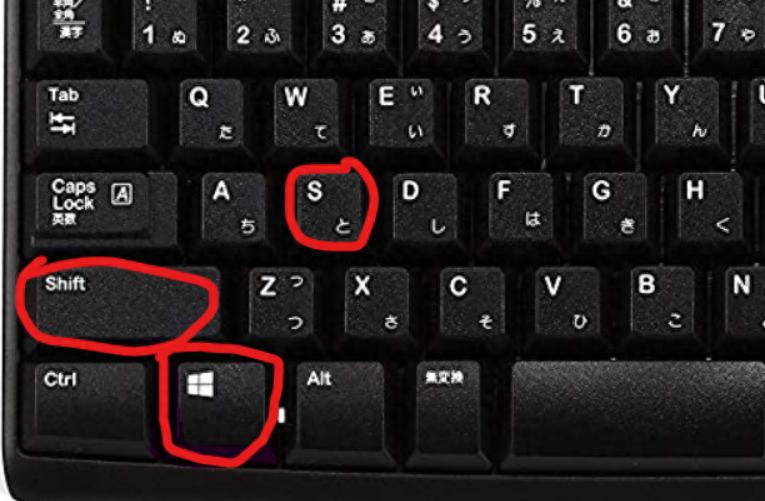
Win+Shift+S!3 个键召唤截图神器,4 种模式满足所有场景
这个截图功能是 Windows 自带的,叫 “截图工具栏”,但很多人用了几年电脑都不知道。用法超简单,就两步:
召唤工具:同时按下「Windows 徽标键 + Shift+S」,屏幕会瞬间变暗,顶部弹出 4 个截图模式的图标;选择模式:根据需求点对应的模式,截完自动存到剪贴板,不用等加载,比微信截图快 10 倍。
4 种截图模式简直太实用了,覆盖所有场景:
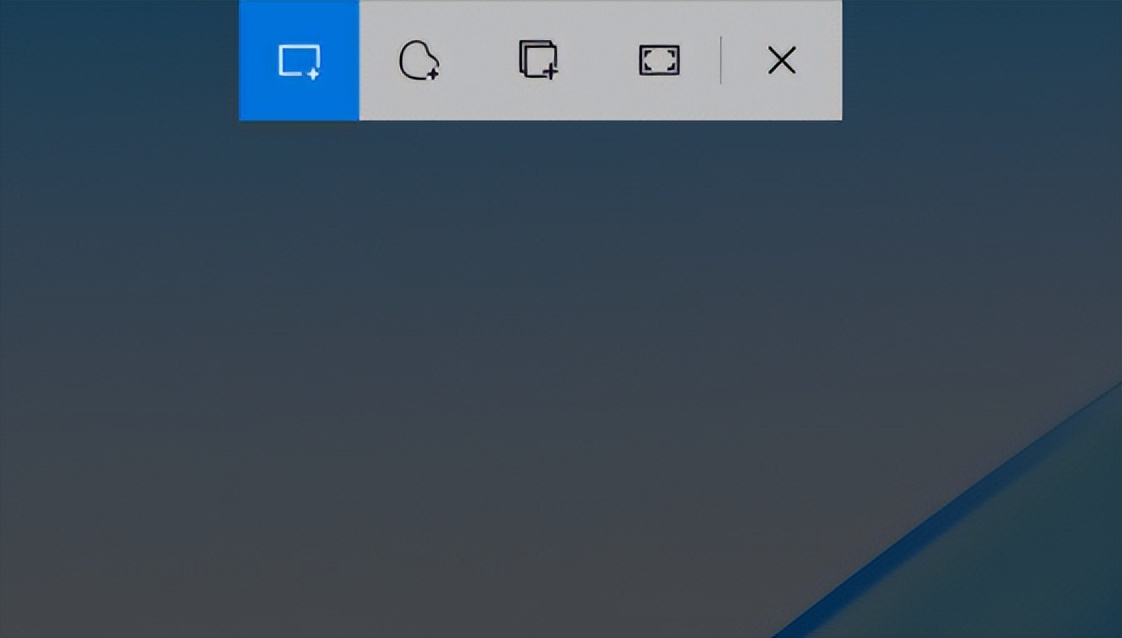
我现在截会议 PPT、网上教程,都是用这个功能,不用等微信加载,按下快捷键直接截,效率高多了。
截完还能直接编辑!标注、裁剪、加文字全搞定
最香的是,截完图后右下角会弹出一个 “截图预览” 通知,点进去就能直接编辑,不用再打开画图软件:
之前用微信截图,截完想打马赛克还得先保存到桌面,再用画图软件编辑,现在用这个功能,截 + 编一步到位,尤其是处理工作截图时,省了超多时间。
3 个隐藏优势,比微信 QQ 截图强太多
用了一段时间后,发现这个自带截图工具比第三方软件好太多,尤其是这 3 点:
快到离谱:不用启动任何软件,按下快捷键就能用,电脑卡顿时也能正常截图,不会像微信那样卡住;隐私安全:截图直接存到剪贴板,不会在社交软件里留下记录,也不产生临时文件,截隐私内容(比如银行卡信息)更放心;无缝衔接:截完后直接按「Ctrl+V」,就能粘贴到 Word、PPT、Excel 里,不用先在聊天框里 “中转”,尤其是做文档时,不用来回切换窗口。新手必看:这些小细节让截图更精准
虽然功能简单,但注意这两点,截图会更顺手:
总结:别再给电脑装多余软件了,自带的就够好用
以前总觉得第三方截图软件功能强,用了 Windows 自带的这个工具才发现,根本没必要装额外软件。Win+Shift+S 召唤工具,4 种模式精准截图,截完直接编辑保存,快、准、安全,还不占内存。
下次再需要截图,别再慌慌张张打开微信 QQ 了,试试这个快捷键,你会回来谢我的~ 你还知道 Windows 哪些隐藏好用的功能?评论区分享一下呗!
